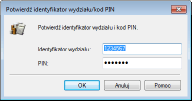Konfiguracja funkcji Zarządzanie identyfikatorami wydziałów
W przypadku wielu użytkowników lub grup istnieje możliwość kontroli dostępu do urządzenia przy użyciu wielu identyfikatorów. Gdy użytkownik przystępuje do obsługi urządzenia z włączoną funkcją Zarządzanie identyfikatorami wydziałów, wyświetla się ekran logowania, na którym należy wprowadzić odpowiedni identyfikator wydziału oraz kod PIN, aby móc korzystać z urządzenia. Funkcja Zarządzanie identyfikatorami wydziałów umożliwia rejestrowanie wykorzystywanych funkcji urządzenia dla każdego identyfikatora wydziału. Aby skonfigurować funkcję Zarządzanie identyfikatorami wydziałów, należy zarejestrować identyfikatory zgodnie z wymaganiami, a następnie włączyć funkcję Zarządzanie identyfikatorami wydziałów. Aby włączyć tę funkcję w przypadku drukowania z komputera, konieczna jest konfiguracja dodatkowych ustawień.
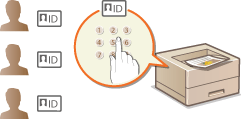
 |
Zarządzanie stanem wydruku dla każdego wydziału |
Rejestrowanie/edytowanie identyfikatora wydziału i kodu PIN
Zarejestruj identyfikator wydziału i ustaw dla niego kod PIN. Można zarejestrować do 300 identyfikatorów wydziału.
1
Uruchom Zdalny interfejs użytkownika i zaloguj się w trybie zarządzania. Uruchamianie Zdalnego interfejsu użytkownika
2
Kliknij [Ustawienia/Rejestracja].
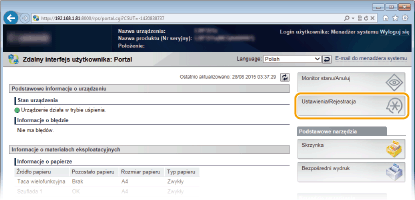
3
Kliknij przycisk [Zarządzanie ID wydziału] i zarejestruj identyfikatory wydziałów lub przeprowadź ich edycję.
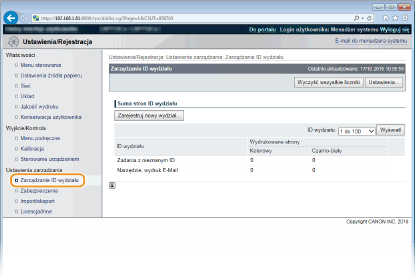
 Rejestracja identyfikatora wydziału
Rejestracja identyfikatora wydziału
|
1
|
Kliknij [Zarejestruj nowy wydział].
|
|
2
|
Podaj wymagane ustawienia i kliknij przycisk [OK].
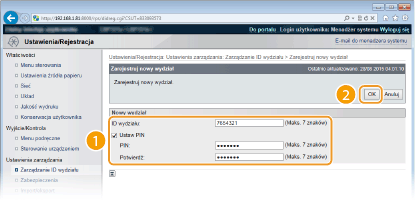 [ID wydziału]
W tym polu należy wprowadzić identyfikator wydziału składający się maksymalnie z siedmiu cyfr.
[Ustaw PIN]
Aby ustawić kod PIN, umieść znacznik wyboru w odpowiednim polu i wprowadź kod składający się maksymalnie z siedmiu cyfr w polach tekstowych [PIN] i [Potwierdź].
|
 Edycja ustawień zarejestrowanego identyfikatora wydziału
Edycja ustawień zarejestrowanego identyfikatora wydziału
|
1
|
Aby dokonać edycji, kliknij odpowiednie łącze tekstowe pod pozycją [ID wydziału].
|
|
2
|
Zmień ustawienia według potrzeb i kliknij przycisk [OK].
|

Usuwanie identyfikatora wydziału
Kliknij przycisk [Usuń] znajdujący się po prawej stronie identyfikatora wydziału, który chcesz usunąć  kliknij przycisk [OK].
kliknij przycisk [OK].
 kliknij przycisk [OK].
kliknij przycisk [OK].Włączanie funkcji Zarządzanie identyfikatorami wydziałów
Po zarejestrowaniu wymaganej liczby identyfikatorów wydziału włącz funkcję Zarządzanie identyfikatorami wydziałów.
1
Uruchom Zdalny interfejs użytkownika i zaloguj się w trybie zarządzania. Uruchamianie Zdalnego interfejsu użytkownika
2
Kliknij [Ustawienia/Rejestracja].
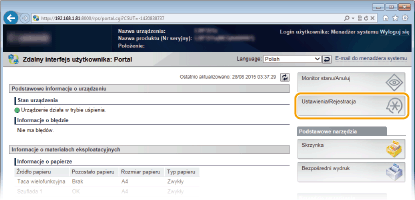
3
Kliknij [Zarządzanie ID wydziału]  [Ustawienia].
[Ustawienia].
 [Ustawienia].
[Ustawienia].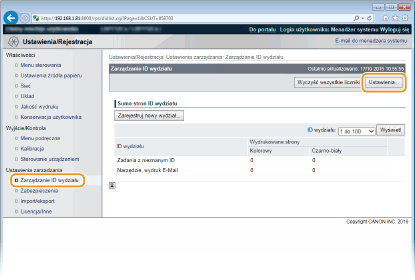
4
Zaznacz pole [Odbloku zarządzanie ID wydziału] i kliknij przycisk [OK].
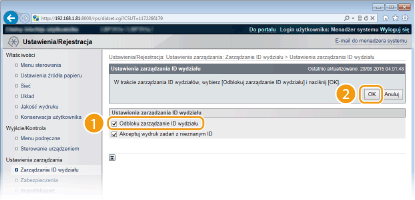
[Odbloku zarządzanie ID wydziału]
Zaznacz pole wyboru, aby włączyć funkcję Zarządzanie identyfikatorami wydziałów. Jeśli nie chcesz korzystać z funkcji Zarządzenie ID Wydziału, pole wyboru powinno pozostać puste.

Informacje na temat pola wyboru [Akceptuj wydruk zadań z nieznanym ID] można znaleźć w sekcji Blokowanie zadań w przypadku nieznanego identyfikatora wydziału.
 |
||
Jeśli funkcja Zarządzanie identyfikatorami wydziałów jest włączona
Aby zalogować się do Zdalnego interfejsu użytkownika w trybie użytkownika ogólnego, należy wprowadzić Identyfikator wydziału oraz kod PIN. Uruchamianie Zdalnego interfejsu użytkownika
|
W przypadku korzystania ze sterownika drukarki XPS
Aby móc używać funkcji zarządzania identyfikatorami wydziałów podczas korzystania ze sterownika drukarki XPS, należy ustawić pary kluczy dla komunikacji szyfrowanej TLS (Korzystanie z protokołu TLS do komunikacji szyfrowanej). Po wprowadzeniu ustawień par kluczy, należy skonfigurować ustawienia zaprezentowane poniżej.
Zaloguj się w Zdalnym interfejsie użytkownika w trybie zarządzania (Uruchamianie Zdalnego interfejsu użytkownika)  [Ustawienia/Rejestracja]
[Ustawienia/Rejestracja]  [Sieć]
[Sieć]  [Ustawienia TCP/IP]
[Ustawienia TCP/IP]  [Edytuj] w [Ustawienia potwierdzenia PIN zarządzania ID wydziału]
[Edytuj] w [Ustawienia potwierdzenia PIN zarządzania ID wydziału]  Zaznacz pole wyboru [Użyj potwierdzenia PIN zarządzania ID wydziału]
Zaznacz pole wyboru [Użyj potwierdzenia PIN zarządzania ID wydziału]  [OK]
[OK]
 [Ustawienia/Rejestracja]
[Ustawienia/Rejestracja]  [Sieć]
[Sieć]  [Ustawienia TCP/IP]
[Ustawienia TCP/IP]  [Edytuj] w [Ustawienia potwierdzenia PIN zarządzania ID wydziału]
[Edytuj] w [Ustawienia potwierdzenia PIN zarządzania ID wydziału]  Zaznacz pole wyboru [Użyj potwierdzenia PIN zarządzania ID wydziału]
Zaznacz pole wyboru [Użyj potwierdzenia PIN zarządzania ID wydziału]  [OK]
[OK]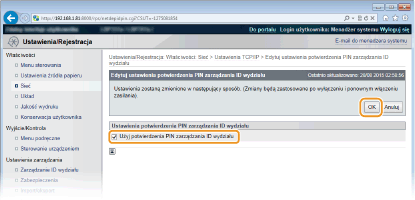
[Użyj potwierdzenia PIN zarządzania ID wydziału]
Po zaznaczeniu tego pola wyboru zarządzanie identyfikatorami wydziałów będzie włączone dla drukowania za pomocą sterownika drukarki XPS. Aby nie korzystać z funkcji zarządzania identyfikatorami wydziałów, należy usunąć zaznaczenie tego pola.

Jeśli w urządzeniu nie ustawiono którejś z par kluczy, nie będzie można włączyć funkcji [Użyj potwierdzenia PIN zarządzania ID wydziału]. Konfiguracja ustawień dla par kluczy i certyfikatów cyfrowych
Ustawianie funkcji Zarządzanie identyfikatorami wydziałów do drukowania z komputera
Aby włączyć funkcję Zarządzanie identyfikatorami wydziałów do drukowania z komputera, należy określić ustawienia przy użyciu sterownika drukarki, który został już zainstalowany na komputerze. Identyfikator wydziału i kod PIN należy podać zgodnie z wymaganiami.
 |
|
Aby wykonać poniższą procedurę, należy zalogować się na komputerze na konto administratora.
|
1
Otwórz folder drukarki.Wyświetlanie folderu Drukarki
2
Kliknij prawym przyciskiem myszy ikonę drukarki i kliknij polecenie [Właściwości drukarki] lub [Właściwości].
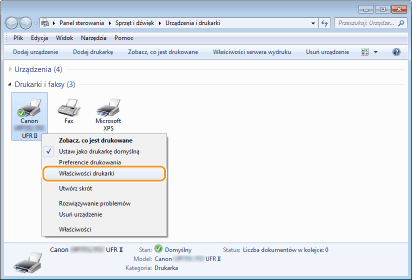
3
Kliknij zakładkę [Ustawienia urządzenia] i określ wymagane ustawienia.
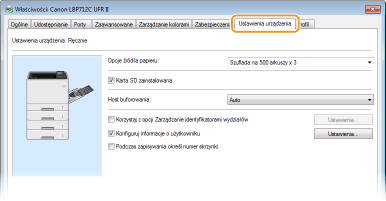
|
1
|
Zaznacz pole wyboru [Korzystaj z opcji Zarządzanie identyfikatorami wydziałów] i kliknij przycisk [Ustawienia] po jego prawej stronie.
|
|
2
|
Określ ustawienia według potrzeb i kliknij przycisk [OK].
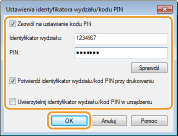 [Zezwól na ustawianie kodu PIN]
Zaznacz to pole wyboru, aby włączyć funkcję kodu PIN.
[Identyfikator wydziału]
W tym polu należy wprowadzić identyfikator wydziału składający się maksymalnie z siedmiu cyfr.
[PIN]
Wprowadź kod składający się maksymalnie z siedmiu cyfr, jeśli opcja kodu PIN jest włączona dla tego identyfikatora wydziału.
[Sprawdź]
Kliknij tę pozycję, aby sprawdzić, czy wprowadzono prawidłowy identyfikator i kod PIN. Ta funkcja jest niedostępna, jeżeli urządzenie jest podłączone do komputera za pośrednictwem portu USB lub WSD (Web Services on Devices).
[Potwierdź identyfikator wydziału/kod PIN przy drukowaniu]
Zaznacz to pole wyboru, aby ekran podręczny [Potwierdź identyfikator wydziału/kod PIN] był wyświetlany przy każdym drukowaniu z komputera.
[Uwierzytelnij identyfikator wydziału/kod PIN w urządzeniu]
Zaznacz to pole wyboru, jeżeli urządzenie jest połączone z komputerem za pośrednictwem portu USB lub WSD.
|
|
3
|
Kliknij [OK].
|
 |
|||
Logowanie się na urządzeniu
|
Blokowanie zadań w przypadku nieznanego identyfikatora wydziału
Domyślne ustawienia fabryczne są ustawione w taki sposób, że nawet gdy włączona jest funkcja Zarządzanie identyfikatorami wydziałów, można drukować z komputera bez wprowadzania identyfikatora użytkownika i kodu PIN. Aby to zmienić i umożliwić drukowanie tylko przy wprowadzeniu identyfikatora użytkownika i kodu PIN, należy skorzystać z następującej procedury.
1
Uruchom Zdalny interfejs użytkownika i zaloguj się w trybie zarządzania. Uruchamianie Zdalnego interfejsu użytkownika
2
Kliknij [Ustawienia/Rejestracja].
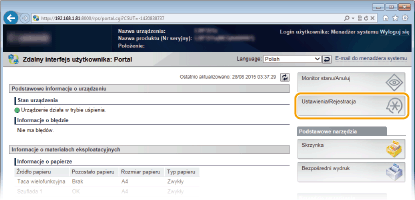
3
Kliknij [Zarządzanie ID wydziału]  [Ustawienia].
[Ustawienia].
 [Ustawienia].
[Ustawienia].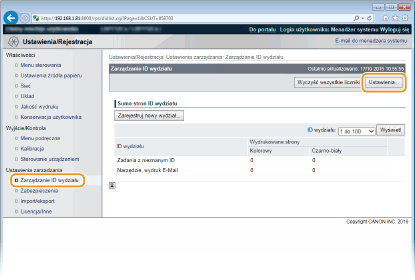
4
Usuń zaznaczenie pola wyboru [Akceptuj wydruk zadań z nieznanym ID] i kliknij przycisk [OK].
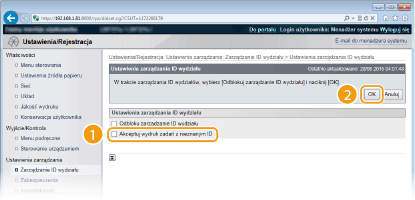

Usunięcie zaznaczenia tego pola wyboru spowoduje, że użytkownicy nie będą mogli korzystać z metody drukowania nieobsługiwanej przez funkcję zarządzania identyfikatorami wydziałów, ani wykonywać wydruków bezpośrednich ze Zdalnego interfejsu użytkownika, do którego użytkownicy zalogują się w trybie zarządzania.
 .
.